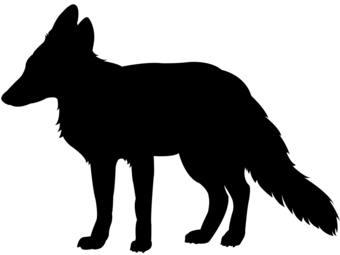Dessous de verre : Différence entre versions
| Ligne 12 : | Ligne 12 : | ||
|Image=Inkscape-logo.jpg, | |Image=Inkscape-logo.jpg, | ||
|Contenu=Pour créer votre objet, nous pouvons utiliser le logiciel Inkscape. | |Contenu=Pour créer votre objet, nous pouvons utiliser le logiciel Inkscape. | ||
| + | Création du document : nouveau document, Nouveau calque "Decoupe1" : tracez un cercle sur la page A4, d'une taille de dessous de verre. Le mettre en chemin (Chemin -> objet en chemin) | ||
| + | Nouveau Calque "Gravure1" : y importez votre motif : Vectorisez l'image (chemin->vectoriser un objet matriciel -> Valider) Une nouvelle image a été créé, supprimez celle du dessous. | ||
| + | puis transformez cette image en chemin également. | ||
| + | |||
| + | Les éléments doivent être dégroupés (objet -> dégrouper) | ||
| + | |||
| + | Fichier -> propriétés du document -> Redimensionnez la page au contenu... -> Ajuster la page au dessin ou à la selection. Valider, fermer cette page. | ||
| + | |||
| + | Il faut maintenant transformer votre document en GCODE (c'est un fichier que pourra lire la découpe laser) | ||
| + | Pour cela : Extensions -> Laserengraver -> Smoothielaser -> Laser : | ||
| + | Focale : épaisseur de votre bois. A savoir que 4 mm est la taille moyenne. | ||
| + | Operation : Cut + engrave | ||
| + | Cut : cutting laser speed, power et engraving laser speed et power sont à régler en fonction de votre bois, veuillez vous référez au test réaliser avec le même type de bois. | ||
| + | |||
| + | Vérifiez l'emplacement de votre fichier dans préférence, puis cliquez sur APPLIQUER. | ||
| + | Ca y est, votre fichier est fait, prêt pour la découpe ? | ||
}} | }} | ||
{{Etape | {{Etape | ||
Version du 8 décembre 2018 à 16:21
Contributeur·ice·s
Status de la publication
Brouillon
License
CC-by-sa-3.0
Compétences requises
Sommaire
Création de motifs
Pour créer votre objet, nous pouvons utiliser le logiciel Inkscape.
Création du document : nouveau document, Nouveau calque "Decoupe1" : tracez un cercle sur la page A4, d'une taille de dessous de verre. Le mettre en chemin (Chemin -> objet en chemin)
Nouveau Calque "Gravure1" : y importez votre motif : Vectorisez l'image (chemin->vectoriser un objet matriciel -> Valider) Une nouvelle image a été créé, supprimez celle du dessous.
puis transformez cette image en chemin également.
Les éléments doivent être dégroupés (objet -> dégrouper)
Fichier -> propriétés du document -> Redimensionnez la page au contenu... -> Ajuster la page au dessin ou à la selection. Valider, fermer cette page.
Il faut maintenant transformer votre document en GCODE (c'est un fichier que pourra lire la découpe laser) Pour cela : Extensions -> Laserengraver -> Smoothielaser -> Laser : Focale : épaisseur de votre bois. A savoir que 4 mm est la taille moyenne. Operation : Cut + engrave Cut : cutting laser speed, power et engraving laser speed et power sont à régler en fonction de votre bois, veuillez vous référez au test réaliser avec le même type de bois.
Vérifiez l'emplacement de votre fichier dans préférence, puis cliquez sur APPLIQUER. Ca y est, votre fichier est fait, prêt pour la découpe ?
Découpe Laser
[[Contenu::Placez votre morceau de bois dans la machine, en veillant à respecter les formats de celle ci. Déposez votre fichier svg sur le dossier "découpe laser" qui se trouve dans l'ordinateur associé à la machine.
Directement via la machine, allez sur PLAY puis SD puis recherchez votre fichier, cliquez, et c'est parti.
Pour plus d'informations, vous pouvez jetez un oeil sur la page de la découpe laser, plus complète.
Laser-Smoothignstech ]]